Excel VBAでセルのアドレスを取得するAddressの使い方|絶対参照と相対参照
Addressとは、指定した範囲のアドレスを取得することができるプロパティです。引数の設定で絶対参照と相対参照など、色々できるので試してみます。
Addressの構文
オブジェクト.Address(RowAbsolute, ColumnAbsolute, ReferenceStyle,External, RelativeTo)
取得のみになります。
- オブジェクト : Rangeオブジェクト
- RowAbsolute : (省略可能) 行の絶対参照はTrue(既定値)、相対参照はFalse
- ColumnAbsolute : (省略可能) 列の絶対参照はTrue(既定値)、相対参照はFalse
- ReferenceStyle : (省略可能) 参照形式の指定。xlA1でA1形式の参照(既定値)、xlR1C1でR1C1形式の参照
- External True : (省略可能) 外部参照の場合はTrue、ローカル参照の場合はFalse(既定値)
- RelativeTo : (省略可能) 相対参照するRangeオブジェクトを指定する(RowAbsoluteとColumnAbsoluteがFalseでReferenceStyleがxlR1C1の場合のみ)
Homeに戻る > Excel セルのTipsへ
Addressから絶対参照と相対参照で取得する
Addressを引数なしで使用したVBAです。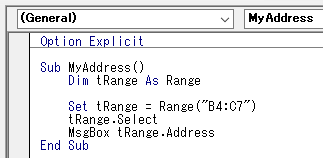
・RangeオブジェクトにB4:C7のセル範囲を設定しています。
・Addressで、設定したRangeオブジェクトのセル範囲を取得し、MsgBoxで表示します。
Sub MyAddress()
Dim tRange As Range
Set tRange = Range("B4:C7")
tRange.Select
MsgBox tRange.Address
End Sub
実行結果です。
B4:C7のセル範囲が絶対参照で取得できました。
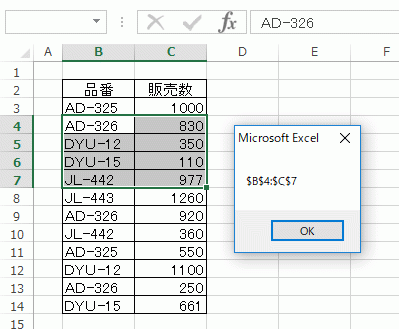
引数 RowAbsoluteとColumnAbsoluteに相対参照になるようにFalseを指定しました。
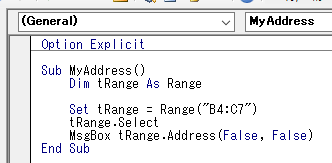
・Address(False, False)で引数を指定しています。
Sub MyAddress()
Dim tRange As Range
Set tRange = Range("B4:C7")
tRange.Select
MsgBox tRange.Address(False, False)
End Sub
実行結果です。
$がなくなり、セル範囲が相対参照で取得できました。
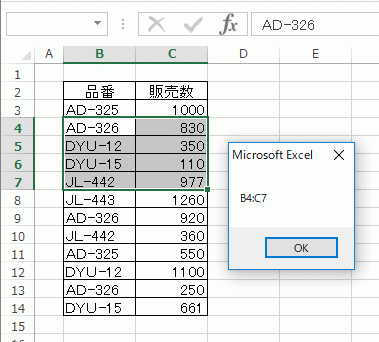
Addressの参照形式を指定する
引数 ReferenceStyleにxlR1C1を指定しR1C1形式に設定します。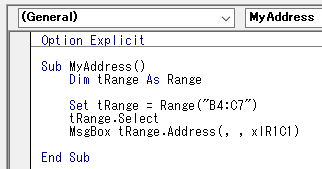
・Address(, , xlR1C1)で引数を指定しています。
Sub MyAddress()
Dim tRange As Range
Set tRange = Range("B4:C7")
tRange.Select
MsgBox tRange.Address(, , xlR1C1)
End Sub
実行結果です。
R1C1形式でセル範囲を取得できました。
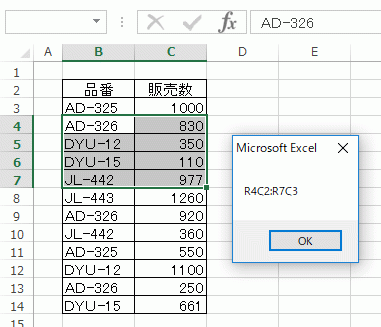
Addressの外部参照形式を指定する
ローカル参照から外部参照形式に変更したVBAです。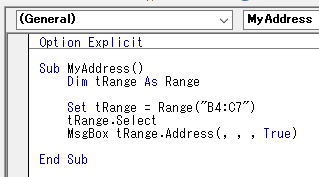
・Address(, , , True)で引数を指定しています。
Sub MyAddress()
Dim tRange As Range
Set tRange = Range("B4:C7")
tRange.Select
MsgBox tRange.Address(, , , True)
End Sub
実行結果です。
ブック名+シート名+セルのアドレスの形式で表示されています。
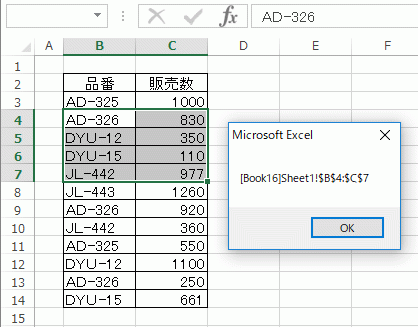
Addressの相対参照形式での基準となるRangeオブジェクトを指定する
基準となるRangeオブジェクトを指定したVBAです。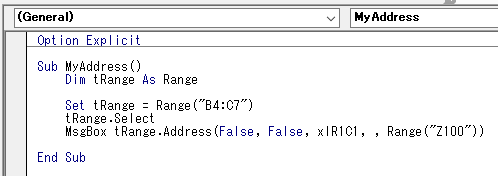
・RowAbsoluteとColumnAbsoluteをFalseに、ReferenceStyleをxlR1C1に指定しています。
・基準となるセルを、Z100にしています。
Sub MyAddress()
Dim tRange As Range
Set tRange = Range("B4:C7")
tRange.Select
MsgBox tRange.Address(False, False, xlR1C1, , Range("Z100"))
End Sub
実行結果です。
Z100セルを指定しているので、マイナスの値になっています。
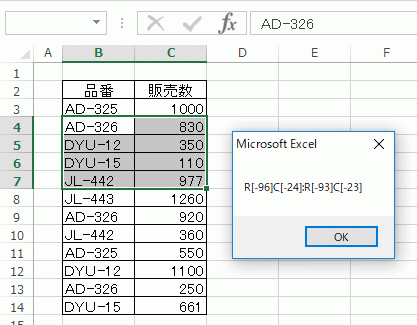
Address(False, False, xlR1C1, , Range("Z100"))
の引数の書き方は下のように、引数名と「:=」を使い指定することもできます。
引数が多い場合は、引数名と「:=」を使った方が分かり易いです。
Address(ColumnAbsolute:=False, RowAbsolute:=False,ReferenceStyle:=xlR1C1, Relativeto:=Range("Z100"))
Homeに戻る > Excel セルのTipsへ
■■■
このサイトの内容を利用して発生した、いかなる問題にも一切責任は負いませんのでご了承下さい
■■■
当ホームページに掲載されているあらゆる内容の無許可転載・転用を禁止します
Copyright (c) Excel-Excel ! All rights reserved